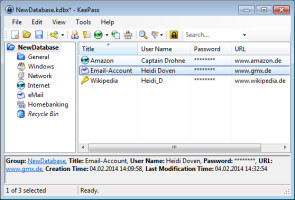Top Ten April 2014
04.05.2014, 01:56 Uhr
Keepass
Keepass speichert Ihre Zugangsdaten wie Benutzernamen, Passwörter und PINs in einer Datenbank, die mit einem Master-Passwort verschlüsselt ist.
Zu den Hauptänderungen der Version 2.22 zählt die verbesserte Zusammenarbeit mit anderen Programmen. So lassen sich Kennwörter nun unter anderem aus Alle meine Passworte, SafeWallet XML, TurboPasswords, LastPass (CSV) sowie Password Safe importieren. Für mehr Übersicht soll zudem eine neue Gruppierungsfunktion sorgen, die verwandte Datenbankeinträge bündelt.
Nach dem ersten Start des Keepass Password Safe aktivieren Sie die deutsche Bedienoberfläche unter "View, Change Language …". Nach einem Neustart des Programms legen Sie dann mit "Datei, Neu …" oder [Strg N] eine neue Kennwortdatenbank an. Dabei bestimmen Sie im Dialog "Zusammengesetzten Master-Schlüssel erstellen", wie der Zugriff auf die Kennwortdatenbank abgesichert werden soll. Es stehen drei Methoden zur Auswahl, die sich kombinieren lassen: Master-Passwort, Schlüsseldatei und Windows-Benutzeraccount.
Wenn Sie Ihre Keepass-Kennwortdatenbank auch auf anderen Geräten verwenden wollen, dann sollten Sie auf die Identifizierung über einen Windows-Benutzeraccount verzichten. Ein Master-Passwort sollten Sie aber auf jeden Fall setzen. Der farbige Balken unterhalb der Passwort-Eingabefelder signalisiert dabei die Qualität des Passworts. Rot steht hier für unsichere, Grün für sichere Kennwörter. Sobald der Master-Schlüssel komplett ist, klicken Sie auf "OK", um zu den „Datenbank-Einstellungen“ zu gelangen. In der Regel reicht es, wenn Sie diesen Dialog einfach bestätigen. Die Einrichtung der Kennwortdatenbank ist damit abgeschlossen.
Die linke Spalte des Programmfensters zeigt nun diverse Rubriken für Kennwörter. Wählen Sie eine der Rubriken und drücken Sie [Strg I], um einen neuen Kennwort-Eintrag aufzunehmen. Dabei vergeben Sie einen Namen für den neuen Eintrag und tragen Ihre Zugangsdaten ein. Zusätzliche Daten wie die Rufnummer für eine Kartensperrung, tragen Sie im Reiter „Erweitert“ ein. Nachdem Sie den Dialog mit "OK" geschlossen haben, erscheint der neue Kennworteintrag im rechten Bereich des Keepass-Fensters. Nun genügt ein Rechtsklick auf den Kennworteintrag, um Zugangsdaten in die Zwischenablage zu kopieren.
Tipp: Die Keepass-Datenbank wird in einer einzigen Datei mit der Endung KDBX abgelegt, die sich schnell auf USB-Sticks oder Smartphones kopieren lässt. Für den Zugriff lässt sich eine portable Keepass-Version vom Stick starten. Für Android gibt es zudem die kostenlose App Kee Pass Droid, fürs iPhone das ebenfalls kostenlose Mini Keepass.